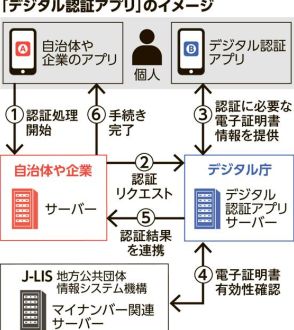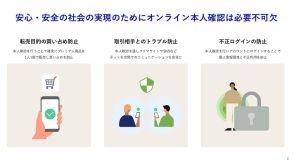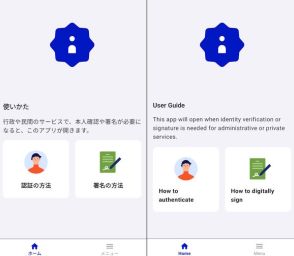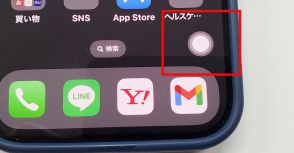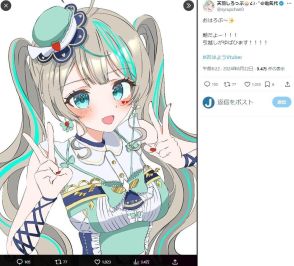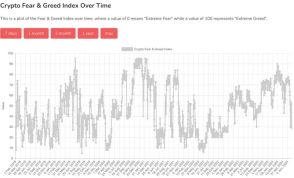iPhoneで人に見らたくない写真を隠すには? 非表示アルバム自体を隠す方法も
iPhoneの写真アプリで特定の写真を非表示にする方法を紹介。
非表示にした写真は専用のアルバムにまとめられ、アクセス制限も可能。
設定から非表示アルバムの表示をオンオフすることで、プライバシーをより保護。
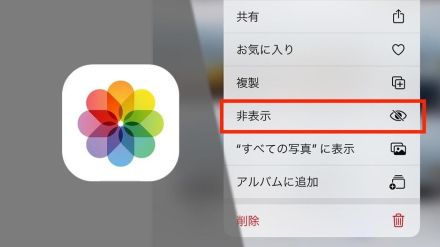
iPhoneは、誰より自分のことを知っている存在だ。写真のフォルダには、人に見せたいものも、そうでないものも同時に含まれている。
職場で同僚に写真を見せていて、つい家族の写真が表示されてしまい慌てたということもあるだろう。
人には見せたくないけれど、写真は保管しておきたい……そんな人のために、iPhoneには、特定の写真を非表示にする機能がある。
1.まず、「写真」アプリからカメラロール(最近の項目)を表示。
2.隠したい写真を開かずに、長押しして、メニューの「非表示」をタップ。
3.さらに「非表示」と出てくるので、タップして完了。
なお、写真を複数選択してメニューから「非表示」を選べば、まとめて非表示にできる。
該当写真は「最近の項目」から見えなくっなた。
非表示にした写真は、写真アプリの最下部にある「非表示」アルバムにまとめられる。
単純に「最近の項目」から消したいのであれば、ここまでに紹介した方法だけで完了だ。
非表示アルバムの中身を表示にするには、認証(Touch IDかFace ID、パスワード)がないと確認できない。
非表示アルバムが存在していること自体、一時的に隠したい場合もあるだろう。
そんな時は設定アプリから写真を選択する。その中に「非表示アルバム」の表示をオンオフする設定がある。
ここを「オフ」にすれば、非表示アルバムの項目自体が掲載されなくなる。
仕事とプライベートで端末を使い分けていない場合や、誰かにiPhoneを渡したり、プレゼンテーションで使う機会が多いなら、覚えておいて損はない設定だ。